轻松玩转Emoji世界! Win11表情符号输入全攻略
Emoji 表情符号已经成为我们日常沟通中不可或缺的一部分,它们能让文字交流变得更加生动有趣。无论是在线聊天、撰写电子邮件,还是发布博客文章,使用 Emoji 都可以帮助我们更有效地传达情感。

在 Windows 11 中,我们可以通过以下 2 种简单的方法,快速向文本中插入 Emoji、GIF 或特殊字符。
方法 1:通过「快捷键」调出表情符号面板
Windows 11 提供了一个内置的表情符号面板,它不仅支持 Emoji,还包括 GIF、颜文字(K aomoji)、各种特殊符号和剪贴板历史。使用步骤如下:
1、在任何文本输入区,按下Windows .快捷键即可调出表情符号面板。
2、点击你想要的表情符号,就能轻松将其插入到文本中。
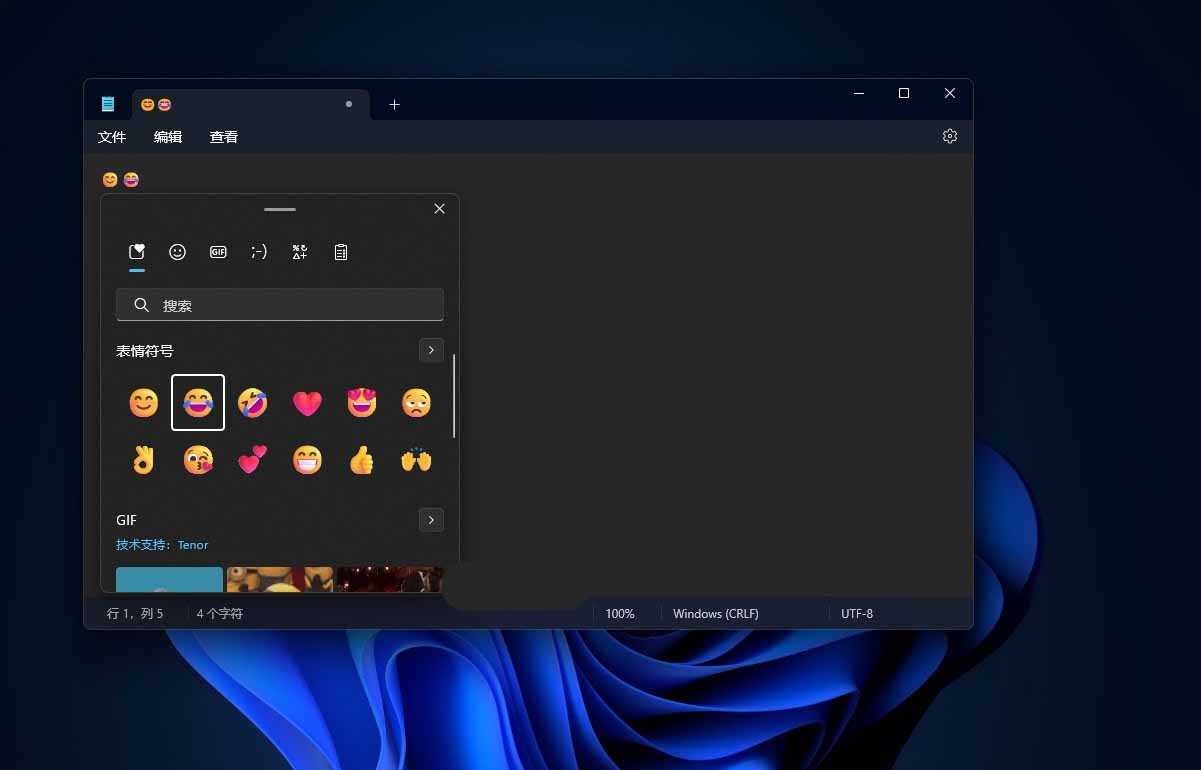
使用 Windows 11 表情符号面板
3、面板还支持搜索功能,可以快速找到你需要表情符号或 GIF。
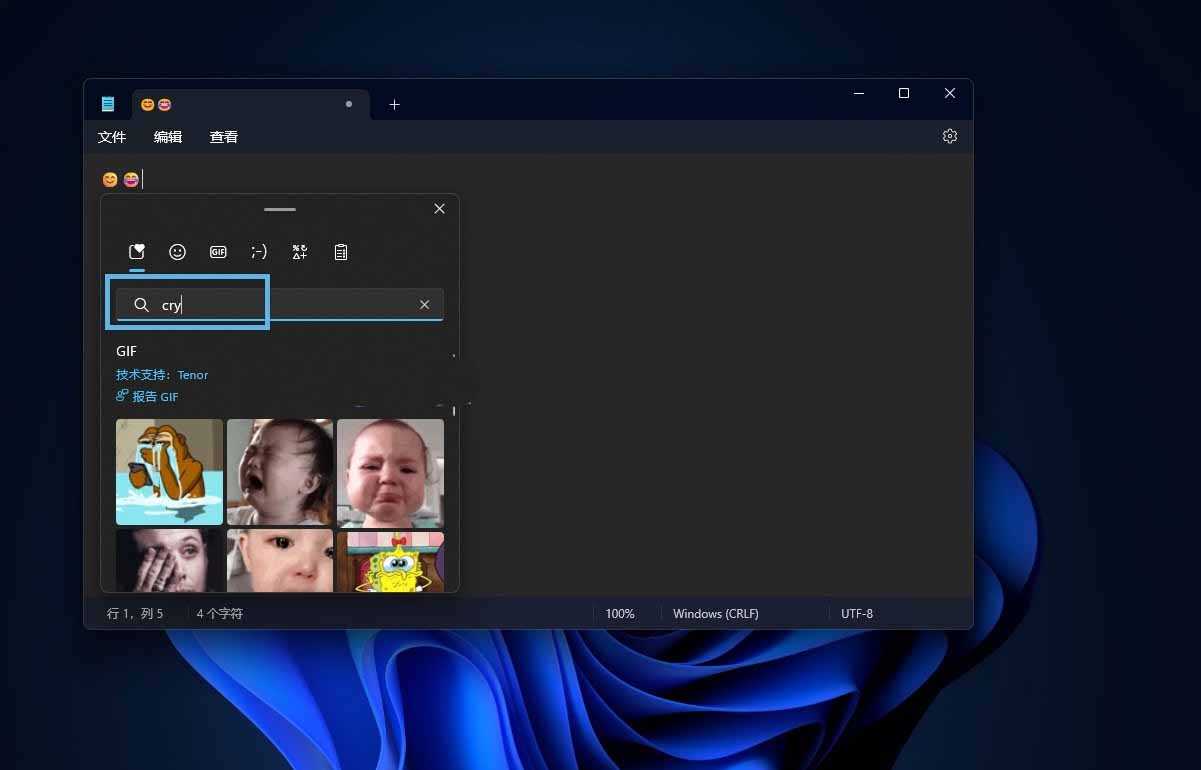
搜索表情符号和 GIF
方法 2:通过「屏幕键盘」插入 Emoji 表情
除了表情符号面板,Windows 11 还可以通过「屏幕键盘」插入 Emoji 表情符号。使用步骤如下:
平板设备
1、如何你的设备支持平板模式,只需要翻转屏幕,设备就会自动切换到平板模式。
2、点击任何文本输入区域,「屏幕键盘」就会自动弹出。
普通 PC
如果你使用的是普通 Windows 11 PC,可以按照以下步骤启用「屏幕键盘」:
1、右键点击任务栏的空白处,选择「任务栏设置」。
2、将「触摸键盘」选项设置为「始终」。
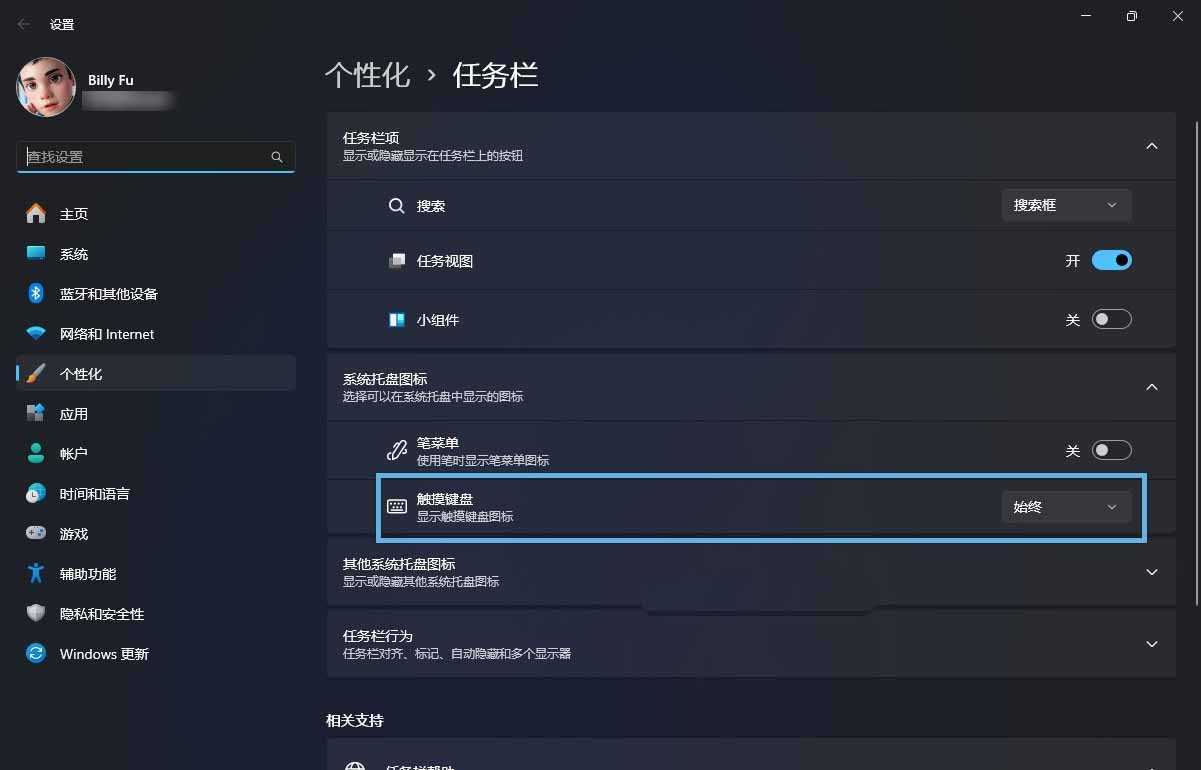
始终启用触摸键盘
3、点击任务栏上的「触摸键盘」图标,即可打开屏幕键盘。
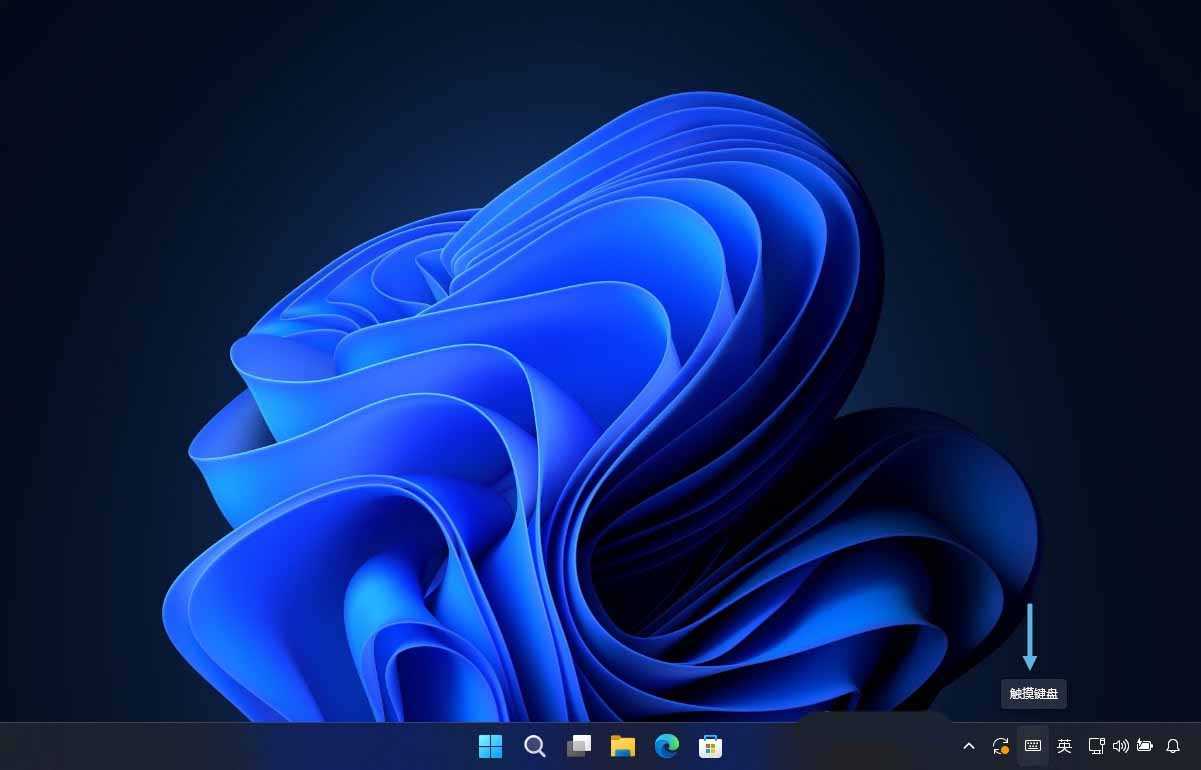
激活屏幕键盘
在「屏幕键盘」上,只需简单操作就能轻松插入 Emoji 表情:
1、点击键盘左上角的「最近使用」按钮(带心形的小方块),进入到表情符号区域。
2、你可以直接点击需要的 Emoji、GIF、特殊符号或颜文字进行插入,或者通过「搜索」框查找特定表情或 GIF。
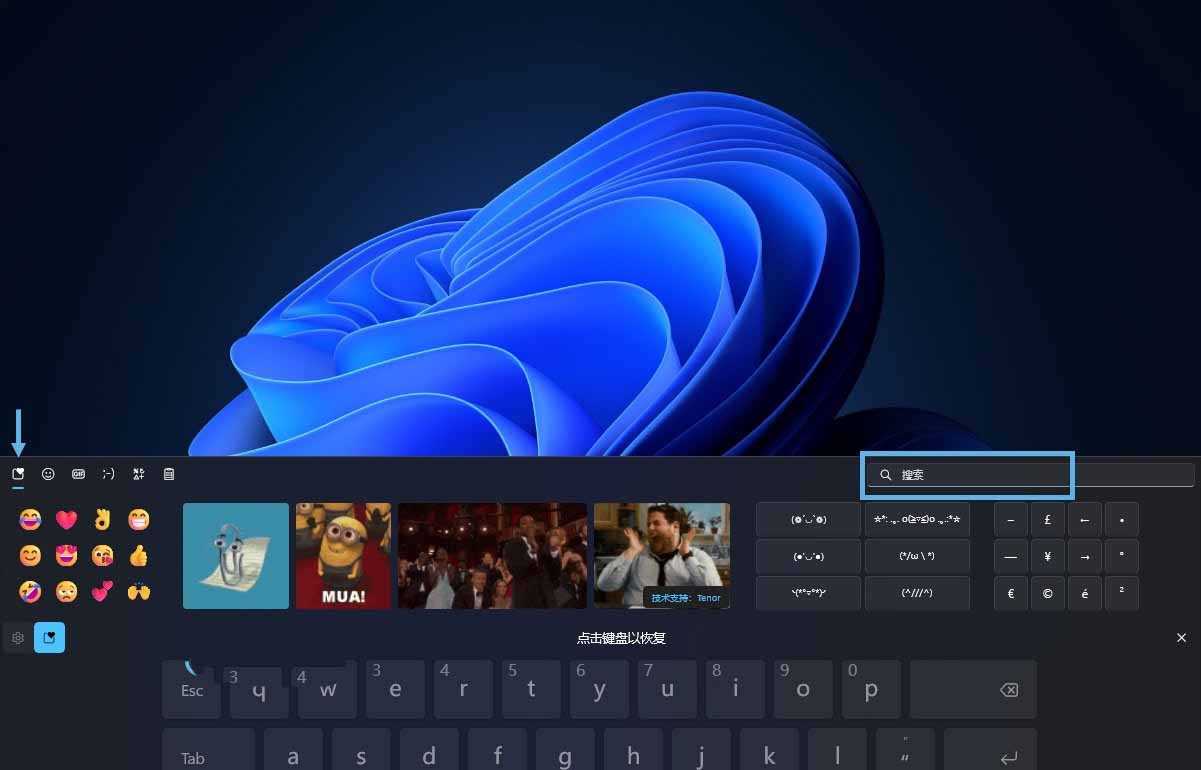
通过「屏幕键盘」插入 Emoji 表情
通过这两种添加 Emoji 的方法,可以让你的文字表达更加生动有趣。无论是使用快捷键还是屏幕键盘,都能帮你轻松插入 Emoji、GIF 和特殊字符,为你的聊天、邮件或文档增添一抹亮色!
相关文章
 微软正测试修复 Windows 11 系统上的 SSH 连接中断问题,在正式修复程序发布之前,微软建议受影...03-18
微软正测试修复 Windows 11 系统上的 SSH 连接中断问题,在正式修复程序发布之前,微软建议受影...03-18
解除 Win11 24H2 更新限制: 微软修复 Auto HDR 问题
微软公司更新支持文档,宣布面向 Windows 11 24H2 发布的可选更新 KB5050094 已经修复了兼容性问题...03-18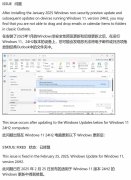 有用户反映,win1124H2 用户安装补丁后,导致经典版 Outlook 出现无法拖拽,下面我们就来看看解...03-18
有用户反映,win1124H2 用户安装补丁后,导致经典版 Outlook 出现无法拖拽,下面我们就来看看解...03-18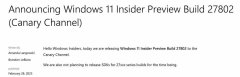
Win11 Canary 27802预览版今日发布:引入新电池图标
微软今日发布Win11 Canary 27802预览版,这个版本主要引入了新版电池图标,使用颜色指示充电状...03-18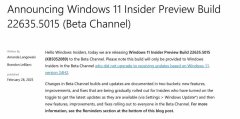
Win11 Beta 22635.5015预览版今日发布:附KB5052089完整更
今天微软发布了KB5052089 更新补丁,安装后版本号升至 Build 22635.5015,,这个版本主要主要改进...03-18
用户崩溃! Win11 24H2 二月更新导致性能下降 驱动不
Win11 24H2设备在安装 2025 年 2 月更新之后,遇到了性能下降、驱动程序兼容性等问题,详细请看...03-18
Win7怎么调DPI? Win7系统DPI缩放功能的设置方法
相信很多用户在使用Win7系统时,为了方便自己使用,都会进行一些设置,其中肯定有DPI缩放功...03-18
部分户反馈Win11 24H2安装KB5051987失败: 提示0x800F0
微软 Windows 11 24H2 用户在安装 2 月累积更新 KB5051987 时遭遇失败,系统显示错误代码 0x800F0838,据...03-18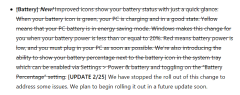 前微软在官方文档中宣布,暂停Windows 11系统中重新设计的电池状态图标的更新计划,不过微软...03-18
前微软在官方文档中宣布,暂停Windows 11系统中重新设计的电池状态图标的更新计划,不过微软...03-18 Windows系统中自带有很多有趣的功能,其中就包括自动压缩图片功能,此功能开启后能够把图片...03-18
Windows系统中自带有很多有趣的功能,其中就包括自动压缩图片功能,此功能开启后能够把图片...03-18

最新评论